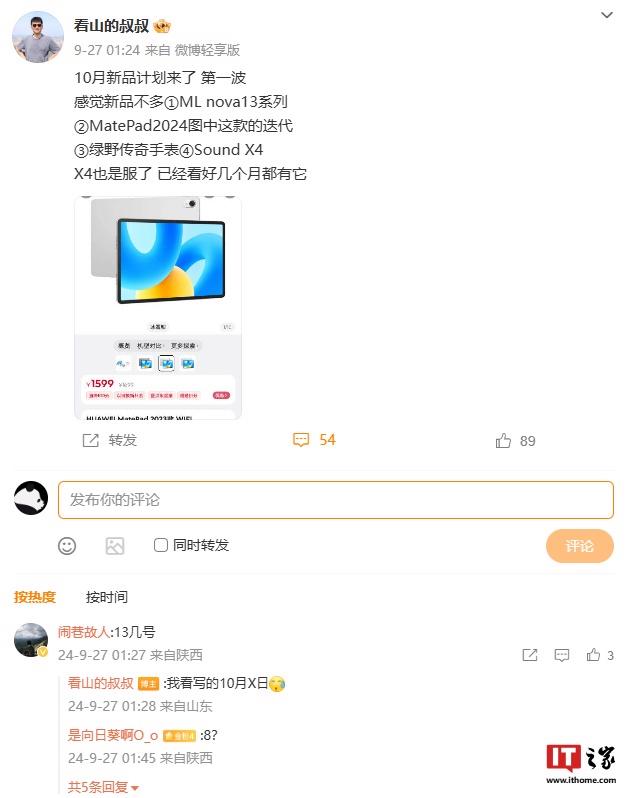Windows 11,作为微软最新一代的操作系统,带来了众多令人激动的新功能和改进。想要体验这个尖端的操作系统,你需要掌握多种安装方法。本文将详细介绍Windows 11的多种安装方式,帮助你轻松上手这个全新的操作系统。
一、微软官方网站下载安装
2.下载Windows 11安装媒体文件(通常为.ISO格式),保存在本地计算机上。
3.插入可启动的U盘或光盘,重启计算机并进入BIOS设置。将启动设备设置为U盘或光盘优先启动。
4.启动Windows 11安装程序,按照提示进行操作,包括选择安装语言、输入许可证密钥等。
5.等待安装完成后,重新启动计算机,即可体验Windows 11。
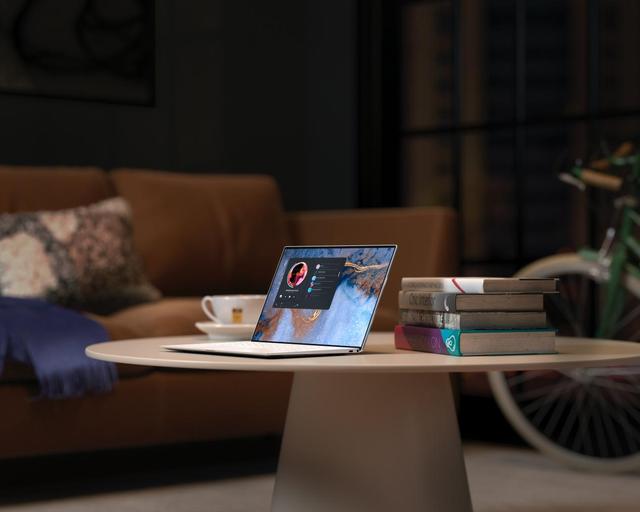
二、微软助手(MediaCreationTool)安装
1.从微软官方网站下载并安装Windows 11助手(MediaCreationTool)。
2.运行MediaCreationTool,选择“立即下载”选项。
3.等待下载完成后,选择“创建安装媒体”选项。
4.选择要创建的安装媒体类型(U盘或光盘),然后点击“下一步”。
5.根据提示插入U盘或光盘,并按照提示完成安装媒体的创建。
6.使用创建的安装媒体启动计算机,进入Windows 11安装界面,按照提示进行操作。
7.完成安装后,重新启动计算机,即可开始使用Windows 11。
三、使用第三方工具进行安装
除了微软官方提供的安装方法外,你还可以使用第三方工具进行Windows 11安装。这些工具包括:Wintous、WinntSetup等。具体步骤因工具而异,请参考相应工具的官方文档进行安装。但请注意,使用第三方工具进行系统安装可能存在风险,建议在专业人士指导下进行操作。

四、注意事项
1.在进行Windows 11安装前,请务必备份重要数据,以防意外数据丢失。
2.请确保你的计算机满足Windows 11的系统要求,包括64位处理器、4GB或更多内存、64GB或更大存储空间等。
3.在安装过程中,请务必选择正确的安装类型(新安装或升级)。对于新计算机,建议选择新安装以确保获得最佳性能和稳定性。
4.若使用第三方工具进行安装,请务必选择信誉良好的工具,并确保来源可靠。同时建议在操作前详细了解相关风险和注意事项。
5.完成安装后,务必进行必要的系统设置和配置,如更新驱动程序、设置用户账户等。这将有助于确保你的系统正常运行并获得最佳体验。
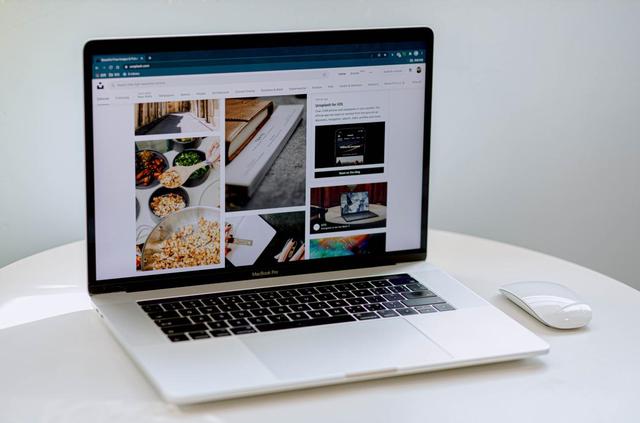
总之,Windows 11提供了多种安装方法,你可以根据自己的需求和喜好选择合适的方式进行安装。无论使用哪种方法,都需要注意系统的配置要求、数据备份以及操作过程中的风险控制。希望这篇文章能帮助你轻松掌握Windows 11的安装技巧,尽情体验这个尖端的操作系统带来的魅力!